Таск Форце Куит је једноставан начин да напустите заглављене Виндовс програме
Мисцелланеа / / February 11, 2022

За кориснике оперативног система Виндовс, насумично виси или замрзавање рачунара није неуобичајено и дешава се и мени. И било је сценарија када се одређене апликације (или боље речено процеси) заглаве у том бескрајном стању „Не реагује“. У таквим временима се ослањам на
Таск Манагер
да се креће.
Углавном говорим о насилно убијање апликација/процеса да настави са радом или да покрене нову инстанцу истог. Међутим, у временима журбе случајно сам убио системски процеси, услед чега се ствари погоршавају. Ово је дефинитивно моја непажња, али још важније је оно што покушавам да пренесем је да су ризик и опасност увек ту.
Кул савет: Можете покренути Таск Манагер користећи Цтрл + Алт + Дел опцију и избор праве опције. Боље, само користи Цтрл + Схифт + Есц да бисте сачували тај додатни клик.
Знате, могли бисте да делите свој рачунар или да дозволите почетнику (као што је мој мали нећак) да га користи. А то такође значи да сте удвостручили ризик. Дакле, размишљао сам о инсталацији алтернатива Таск Манагер-у
који омогућава брз приступ апликацији за убијање и поновно покретање процеса. Предност је у томе што сакрива све остале карактеристике преоптерећеног менаџера.Таск ФорцеКуит разликује се од онога о чему смо већ говорили у прошлости. Тада је наш мото био да помоћи ће вам да пронађете више опција за анализу. Данас планирамо да вам помогнемо да се решите нереда и сведете на минимум у један једноставан алат.
Инсталирање и коришћење Таск ФорцеКуит-а
У тренутку када преузмете и почнете да инсталирате апликацију, она ће од вас тражити да укључите ЦлеанМиПЦ као а решење за одржавање. Зато будите опрезни да поништите избор у пољу за потврду како бисте избегли бескорисне инсталације.

Када завршите, видећете да је алатка Таск Форце Куит покренута и покренута. Интерфејс апликације приказује листу програма, а не процеса који су тренутно покренути на вашој машини. Као што је јасно, имате опције да принудно затворите или поново покренете поменуту апликацију. Такође треба да имате на уму да опција поновног покретања није доступна са подразумеваним Виндовс менаџером задатака; још један аспект којим се треба похвалити.

Осим тога, можете лако поново покрените истраживач, поново покрените машину да бисте јој наредили да се искључи.
Када затворите прозор апликације, он се заправо не прекида. Уместо тога, заузима позадину и минимизира се на системску палету.
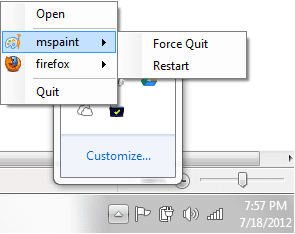
Такође можете убити или поново покренути програме из системске палете. Једноставно кликните десним тастером миша на икону на системској палети апликације и изаберите програм на којем ћете предузети акцију.
Закључак
Помоћу овог алата можете заиста сузити опасност од случајног убијања системских процеса. Штавише, ако желите и ако имате административна права, можете ограничити приступ Таск Манагеру на друге кориснике. Једноставност алата ми се свиђа, а најбољи део је то што је мој мали нећак научио како да га користи. 🙂
Последњи пут ажурирано 2. фебруара 2022
Горњи чланак може садржати партнерске везе које помажу у подршци Гуидинг Тецх. Међутим, то не утиче на наш уреднички интегритет. Садржај остаје непристрасан и аутентичан.



